发布时间:2022-07-16 15:23:38来源:JQDEMO.COM
如何安装.net framework Win11 安装net framework的方法,net framework它是一个系统组件,为一些应用软件提供功能支持。因此,如果不安装组件,将无法正常工作。那么如何安装呢?.netframework那怎么样?让我们来看看小编带来的Win11安装net framework的方法吧。
方法一:
1.首先,按键盘【Win+X】组合键,或右键单击任务栏底部【Windows开始图标,选择运行在打开的隐藏菜单项中;

2.运行窗口,输入【control】命令,按确定或返回,打开控制面板;

3.控制面板窗口,类别查看方法,点击卸载程序调整计算机设置;

4.左侧边栏的程序和功能窗口,点击启用或关闭Windows功能】;

5.Windows找到并检查功能窗口。.NETFramework3.5(包括.NET2.0和3.0)】;

6.正在搜索所需的文件,这一步只需要等待net可以下载和安装组件。

方法二:
1.首先,将Win11光盘镜像装载一下,然后写下盘符,如我这里的是G盘;

2.然后,按键盘【Win+X】组合键,或右键单击任务栏上的组合键【Windows开始标志,在打开的右键菜单项中,选择【Windows终端(管理员);

3.接着,在Windows在终端(管理员)中输入并执行以下命令:
dism.exe/online/enable-feature/featurename:netfx3/Source:G:sourcessxs

4.等待几分钟,安装进度达到100%,命令提示操作已完成,这意味着.netframework已成功安装。

谢谢收看。更多精彩的教程请注意JQ下载站!

Win11微软商店打不开怎么办

win11开机桌面假死没反应怎么办

Win11照片查看器如何设置

Win11任务栏如何打开任务管理器

Win11右建没有刷新怎么办

怎么使用驱动人生8安装Win11系统

win11电脑怎么打开蓝牙 打开蓝牙方法介绍

win11如何关闭开机密码 关闭开机密码方法介绍

win11打开此电脑时白屏怎么回事 打开此电脑时白屏原因介绍

Win11天气预报怎么准确定位 天气预报准确定位方法介绍

win11系统散热怎么设置 系统散热设置方法介绍

win11软件如何卸载 卸载软件步骤一览

Win11重置失败如何解决 重置失败解决方法介绍

win11文件关联如何设置 文件关联设置方法介绍

win11玩游戏弹回桌面怎么回事 玩游戏弹回桌面原因介绍

win11如何查看电脑配置 查看电脑配置方法介绍

win11文件右键菜单卡死怎么办 文件右键菜单卡死解决方法

win11怎么将下载的软件放到桌面 将下载的软件放到桌面方法

win11安全中心怎么不见了 安全中心不见了原因介绍

win11文件后缀名如何修改 文件后缀名修改方法介绍

南瓜先生2免内购版
435.56MB | 动作格斗

加油站闲置汽车大亨
19.8MB | 挂机养成

基地防御战内置菜单版
31.84MB | 模拟塔防

最后的都市废土冒险
9.31MB | 角色扮演

巴苏里卡车模拟器
110MB | 休闲益智

上虞同城游戏大厅
47.52MB | 休闲益智

生存竞赛50v50
50.63MB | 枪战射击

彩虹鬼脸幸存者
122MB | 动作格斗

漂流佣兵
373MB | 动作格斗

愉快的蓝球战斗
未知 | 体育竞技

忍者飞镖术
未知 | 枪战射击

红色境地中文版
未知 | 枪战射击

摔跤霸王2通关版
未知 | 动作格斗

疯狂决战
未知 | 动作格斗

变形机甲大乱斗
未知 | 动作格斗

恐怖奶奶4黑客menu修改版
未知 | 休闲益智
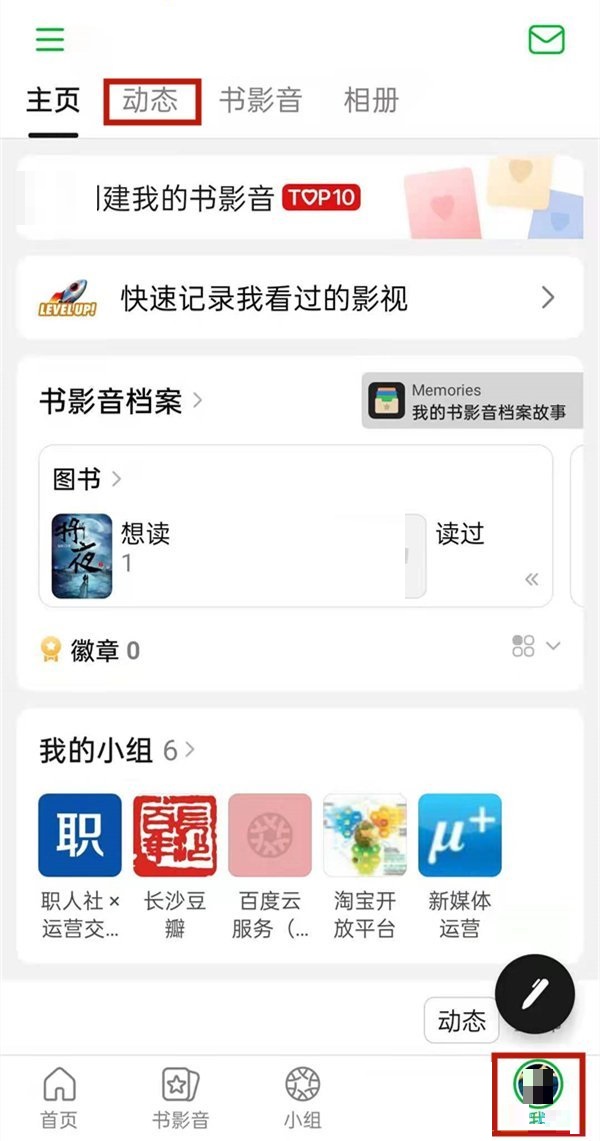
2023-04-17
天眼查如何订阅服务号 订阅服务号教程分享
小宇宙怎么缓存播客 缓存播客方法介绍
微信丰巢怎么暂存快递 丰巢暂存快递方法介绍
有道词典背词提醒如何开启 背词提醒开启方法介绍
ToDesk工具栏如何更改横屏方式 工具栏更改横屏方式方法介绍
华为p50流量显示如何参与设置 流量显示参与设置方法
小红书如何开启不允许下载视频 开启不允许下载视频方法
boss直聘消息通知怎么关闭 消息通知关闭步骤一览
华为pockets如何设置自动锁屏时间 设置自动锁屏时间方法一览